أفضل 7 حلول لمشاكل تثبيت متصفح أوبرا على ويندوز

مثل العديد من التطبيقات الأخرى، يمكن أن يواجه متصفح أوبرا مشكلات فنية غير متوقعة، إحدى المشكلات الشائعة هي توقف المثبت عن التحميل على أنظمة ويندوز وفشل عملية التثبيت.
يحدث هذا عادةً لعدة أسباب مثل مشكلات الاتصال بالشبكة أو متطلبات النظام غير المتوافقة أو المثبت التالف. سيناقش هذا الدليل الحلول الممكنة، ولكن قبل أن نبدأ، دعنا نفحص سبب المشكلة.
ما الذي يمنعك من تثبيت متصفح أوبرا؟
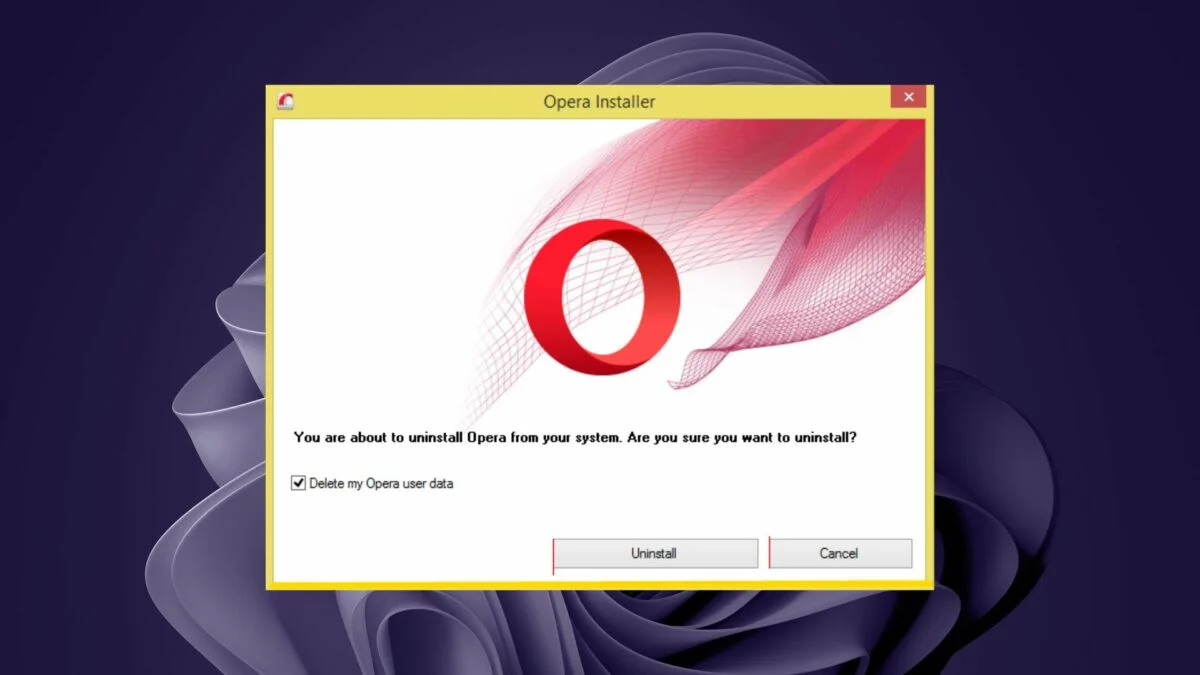
هناك العديد من الأسباب وراء فشل تثبيت متصفح أوبرا أثناء التنزيل. هذا يتضمن:
- متطلبات النظام غير المتوافقة: قد يطلب متصفح أوبرا تكوينات نظام معينة أو حدًا أدنى من مواصفات الأجهزة. قد يفشل التثبيت إذا كان جهاز الكمبيوتر الخاص بك لا يفي بهذه المتطلبات.
- معالج الإعداد التالف أو غير المكتمل: يمكن أن تحدث مشكلات التثبيت في حالة تلف ملف مثبت متصفح أوبرا أو عدم اكتماله أثناء التنزيل.
- عملية أو خدمة في الخلفية. يمكن أن تتداخل عمليات أو خدمات الخلفية التي تعمل على نظامك مع معالج التثبيت. لذلك، أغلق التطبيقات والخدمات غير الضرورية قبل تثبيت متصفح أوبرا.
- اتصال الإنترنت بطيء أو غير مستقر. يمكن أن يتسبب اتصال الإنترنت الضعيف أو غير المستقر في تعطل مثبت متصفح أوبرا أثناء التنزيل. قبل تنزيل متصفح أوبرا، تأكد من توفر اتصال ثابت وموثوق بالإنترنت لديك.
- تطبيق جدار الحماية أو مكافحة الفيروسات: قد تحظر تطبيقات الأمان على جهاز الكمبيوتر التنزيلات أو تقيدها، وتتعرف عن طريق الخطأ على أنها تهديدات محتملة. لذلك، قم بتعطيل جدار الحماية أو تطبيق مكافحة الفيروسات مؤقتًا وحاول تنزيل متصفح أوبرا مرة أخرى.
أفضل 7 حلول لمشاكل تثبيت متصفح أوبرا على ويندوز
1- قم بتنزيل المثبت لتثبيت متصفح أوبرا دون اتصال بالإنترنت
قد تكون المشكلة أن اتصالك بالإنترنت قد انقطع. لإصلاح ذلك، قم بتنزيل برنامج التثبيت غير المتصل بدلاً من المثبت عبر الإنترنت. يتضمن معالج التثبيت دون اتصال كافة الملفات الضرورية ويمكن تثبيته بدون اتصال بالإنترنت.
يمكن تنزيل معالج التثبيت دون اتصال بالإنترنت من موقع متصفح أوبرا الرسمي. إليك الطريقة:
- انتقل إلى موقع متصفح أوبرا الرسمي وانقر فوق تنزيل.
- مرر لأسفل إلى قسم “متصفح أوبرا” وقم بتوسيعه.
- حدد المثبت دون اتصال وانقر فوق تنزيل الآن.
- بمجرد التنزيل، افتح ويندوز Explorer وانتقل إلى قسم التنزيلات.
- انقر نقرًا مزدوجًا فوق ملف التثبيت واتبع الإرشادات التي تظهر على الشاشة لتثبيت متصفح أوبرا.
- بعد الانتهاء من الخطوات المذكورة أعلاه، يجب أن يعمل متصفحك بشكل جيد.
أفضل 7 طرق لإصلاح مشكلة عدم تثبيت فايرفوكس على نظام ويندوز (شرح بالصور)
2- تحقق من اتصالك بالإنترنت
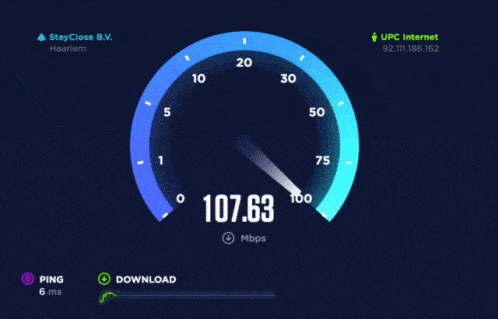
غالبًا ما تتسبب الاتصالات البطيئة وغير المستقرة في توقف مثبت متصفح أوبرا أثناء التنزيلات. لذلك، يجب عليك التأكد من أن اتصالك بالإنترنت مستقر ويعمل بشكل صحيح. للتحقق من ذلك، حاول زيارة مواقع ويب أخرى أو تنزيل ملفات أخرى. إذا كان اتصالك ضعيفًا أو غير مستقر، فأعد تشغيل جهاز التوجيه أو قم بالتبديل إلى شبكة أخرى.
يمكنك أيضًا اختبار سرعة الإنترنت لديك باستخدام موقع اختبار السرعة المجاني الخاص. إذا كنت تستخدم اتصالاً لاسلكيًا، فاقترب من جهاز التوجيه الخاص بك أو قم بالاتصال باستخدام كابل Ethernet.
أفضل 7 طرق لإصلاح خطأ (ليس لديك وصول كاف لإلغاء التثبيت) على ويندوز – شرح بالصور
3- امسح الملفات المؤقتة
في بعض الحالات، يمكن أن تتداخل الملفات المؤقتة المخزنة على جهاز الكمبيوتر الخاص بك مع عملية التنزيل. قد يؤدي حذف هذه الملفات إلى حل المشكلة. إليك الطريقة:
- اضغط على Win + R على لوحة المفاتيح لفتح مربع الحوار Run.
- اكتب “cmd” في حقل النص واضغط على Ctrl + Shift + Enter.
- إذا ظهرت نافذة التحكم في حساب المستخدم (UAC)، فانقر فوق نعم لمنح الأذونات.
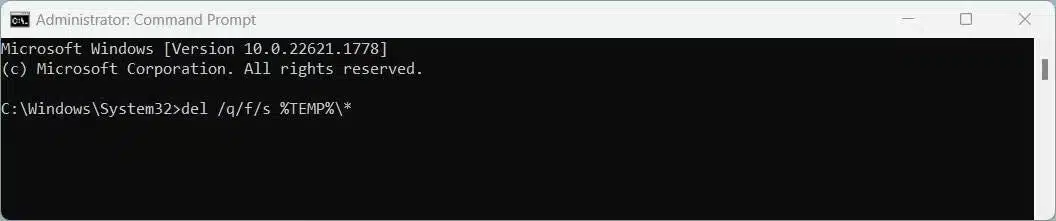
- في نافذة الأوامر، اكتب ما يلي واضغط على Enter:
del /q/f/s %TEMP%\*
سيؤدي هذا إلى حذف جميع الملفات المؤقتة المخزنة على جهازك.
4- تعطيل مكافحة الفيروسات وجدار الحماية
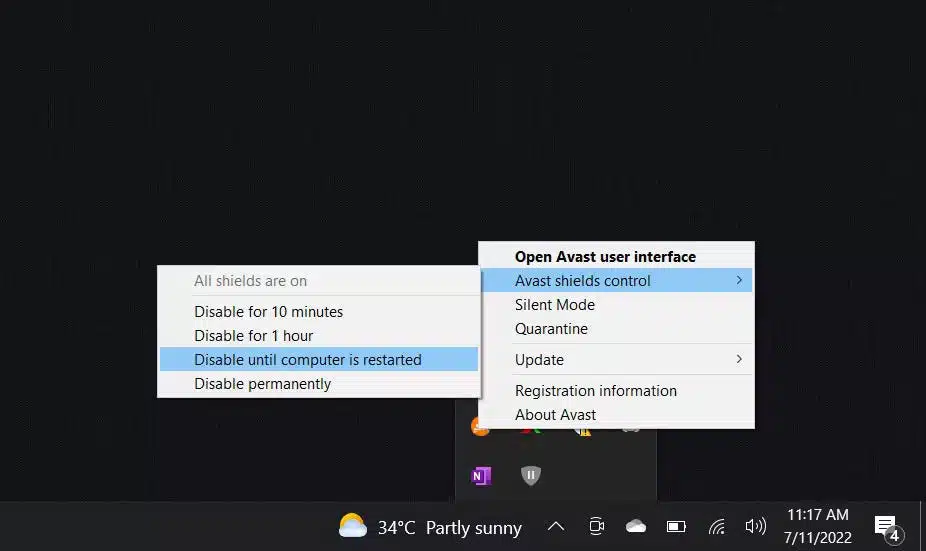
يمكن أن تتداخل برامج مكافحة الفيروسات والجدران النارية مع عملية التنزيل وتتداخل مع تثبيت متصفح أوبرا. لإصلاح ذلك، تحتاج إلى تعطيل هذه التطبيقات مؤقتًا أثناء تنزيل متصفح أوبرا وتثبيته.
لتعطيل جدار الحماية، قم بما يلي:
- انقر فوق الزر “ابدأ” واكتب “الإعدادات” في شريط البحث.
- حدد الإعدادات من قائمة النتائج.
- في الجزء الأيمن، انقر فوق علامة التبويب الخصوصية والأمان.
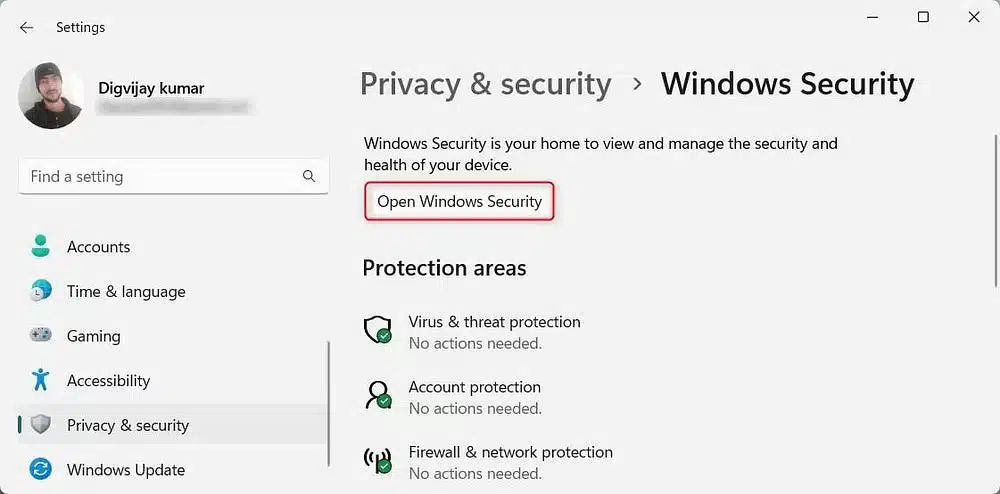
- على اليمين، انتقل إلى أمن ويندوز ← افتح أمن ويندوز. تفتح صفحة إعدادات أمان ويندوز.
- انقر فوق جدار الحماية وحماية الشبكة وحدد ملف التعريف المناسب.
- قم بإيقاف تشغيل التبديل بجوار جدار حماية ويندوز ديفيندر.
- ثم حاول تنزيل متصفح أوبرا وتثبيته مرة أخرى.
طريقة إصلاح مشكلة عدم تثبيت سبوتيفاي في ويندوز (شرح بالصور)
5- أغلق التطبيقات والخدمات غير الضرورية
يمكن أن يتداخل عدد كبير جدًا من التطبيقات والخدمات التي تعمل في الخلفية مع تثبيت متصفح أوبرا. لإصلاح ذلك، أغلق جميع التطبيقات والخدمات غير الضرورية. إليك الطريقة:
- أولاً، اضغط على Ctrl + Shift + Esc على لوحة المفاتيح. سيؤدي هذا إلى فتح مدير المهام.
- من هنا، انتقل إلى علامة التبويب “العمليات” وحدد التطبيق أو الخدمة التي تستهلك الكثير من موارد نظامك.
- ثم انقر على “إنهاء المهمة” وحاول تنزيل متصفح أوبرا مرة أخرى.
6- تحقق من متطلبات النظام لتثبيت متصفح أوبرا

قد لا تفي بعض أجهزة الكمبيوتر القديمة بمتطلبات النظام لتثبيت متصفح أوبرا. لذلك، قبل تنزيل معالج التثبيت، يجب التأكد من أن جهازك يلبي الحد الأدنى من متطلبات النظام.
تعتبر متطلبات النظام لتشغيل متصفح أوبرا على جهاز الكمبيوتر الذي يعمل بنظام ويندوز بسيطة للغاية.
للبدء، يجب أن يحتوي جهاز الكمبيوتر الخاص بك على معالج Intel Pentium 4 أو AMD Athlon 64 على الأقل. 512 ميجا بايت من ذاكرة الوصول العشوائي والتخزين مطلوب أيضًا. أخيرًا، يلزم توفر محول فيديو Super VGA (640 × 480) أو أعلى دقة لعرض مناسب في المستعرض.
إذا كان جهاز الكمبيوتر الخاص بك لا يفي بهذه المتطلبات، فقد يتوقف معالج التثبيت لأن جهاز الكمبيوتر الخاص بك غير متوافق. في هذه الحالة، قم بترقية أجهزتك أو قم بالتبديل إلى متصفح آخر.
طريقة حل مشكلة عدم تثبيت جوجل كروم على ويندوز 11 (شرح بالصور)
7- قم بإيقاف تشغيل VPN أو إعدادات الوكيل
يمكن أن يتسبب خادم وكيل أو VPN في حدوث مشكلات في التنزيل. لذلك إذا كنت تستخدم اتصال وكيل أو VPN، فقم بتعطيل الإعدادات مؤقتًا وحاول تنزيل متصفح أوبرا مرة أخرى.
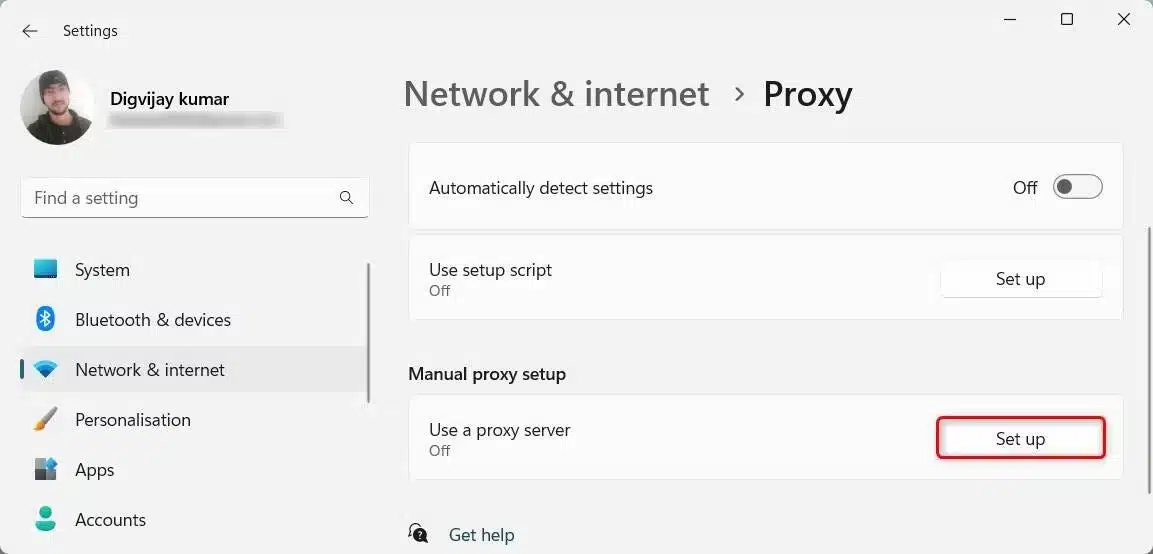
لتعطيل إعدادات الوكيل، افتح قائمة الإعدادات. حدد الشبكة والإنترنت في الجزء الأيمن وانقر فوق الوكيل على اليمين.
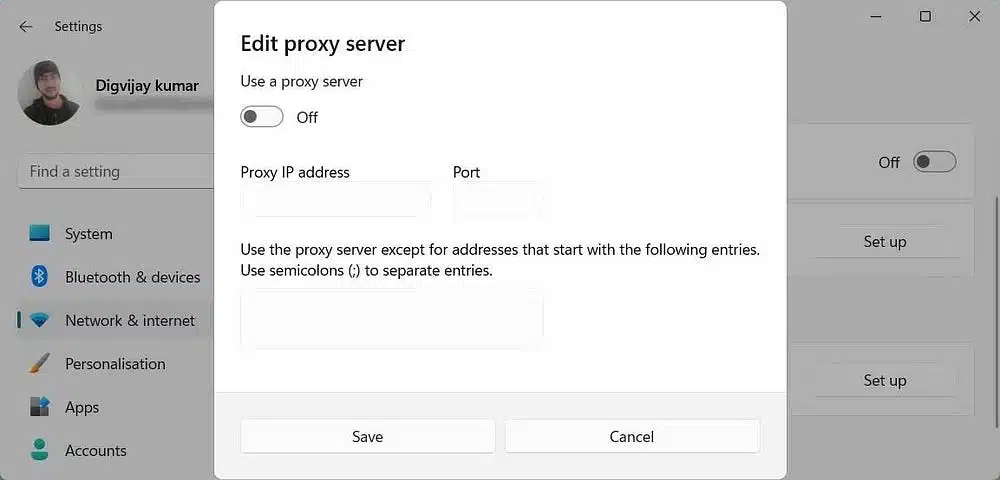
تعرض إعدادات الوكيل قسم إعدادات الوكيل اليدوية. انقر فوق الإعدادات بجوار استخدام خادم وكيل. تأكد من تعطيل مفتاح التبديل في مربع الحوار Use Proxy Server. إذا تم تعطيله بالفعل، فلن يتم تمكين الخادم الوكيل ولن تحتاج إلى تغيير أي شيء.
بدلاً من ذلك، يمكنك إيقاف تشغيل التبديل بجوار الكشف التلقائي عن الإعدادات لمنع ويندوز من استخدام الخادم الوكيل عند اكتشاف إعدادات الشبكة.
بعد تعطيل الخادم الوكيل، افصل اتصال VPN. للقيام بذلك، أعد فتح صفحة الشبكة والإنترنت. حدد “VPN” على اليمين. سترى قائمة بشبكات VPN المتصلة حاليًا بجهازك.
حدد اتصال VPN الذي تريد قطع الاتصال به وانقر فوق زر قطع الاتصال. سيؤدي هذا إلى تعطيل اتصال VPN الخاص بك ويمكنك محاولة تنزيل متصفح أوبرا مرة أخرى.
قبل الاشتراك في خدمة الـ VPN .. إليك 7 أمور يجب عليك الانتباه إليها
تم تثبيت متصفح أوبرا بنجاح على ويندوز
بخلاف كروم و إيدج، يعد متصفح أوبرا متصفحًا مجانيًا يوفر تجربة ويب شاملة، يمكن أن تكون عملية التثبيت معقدة، لكن هذه الحلول تجعلها سهلة. ثبّت متصفح أوبرا على جهاز الكمبيوتر الخاص بك بسهولة باتباع هذه النصائح المفيدة.




